Aktivieren der SSL Verschlüsselung in Outlook
Da E-Mails grundsätzlich unverschlüsselt, also im Klartext, durch das Internet versendet werden, lassen sich diese von Hackern beim Abfangen leicht auslesen. Da bei uns die Datensicherheit unserer Kunden höchste Priorität hat, unterstützen unsere Mailserver eine mit SSL/TLS verschlüsselte Verbindung. Das bedeutet, dass die Verbindung zwischen dem Mail-Programm und dem Mail-Server verschlüsselt ist und dort die Nachrichten nicht ausgelesen werden können. Für Plesk-Kunden ist eine SSL Verschlüsselung zum Mail-Server sogar zwingend. Plesk Kunden müssen daher die Verbindung zu unserem Mailserver per TLS (mindestens TLSv1.2) herstellen.
Eine per SSL/TLS verschlüsselte Verbindung setzt immer vorraus, dass der Zielserver diese unterstützt. Wir können nur für unsere Server sicherstellen, dass eine sichere, verschlüsselte Verbindung möglich ist. Für die maximale Sicherheit Ihres E-Mail-Verkehrs können Sie Ihre E-Mails selbst verschlüsseln. Hierbei muss aber sichergestellt werden, dass der Mail-Empfänger die Mails auch wieder entschlüsseln kann.
In diesem Beitrag zeigen wir Ihnen, wie Sie ganz leicht eine SSL bzw. TLS Verschlüsselung in Outlook zu unserem Mailserver aktivieren können, und somit die Sicherheit Ihres Mailverkehrs siginfikant erhöhen. Als Voraussetzung liegen Ihnen die Zugangsdaten (Benutzername und Passwort) zu Ihrem Postfach vor, das Sie zuvor in Ihrer Benutzerverwaltung (Plesk oder Confixx) eingerichtet haben.
Eine Anleitung zum Einrichten einer neuen E-Mail Adresse/eines Postfachs finden Sie hier:
- Plesk: Einrichtung einer E-Mail Adresse in Plesk
- Confixx: Einrichtung einer E-Mail Adresse in Confixx
Schritt 1: Kontoeinstellungen
Klicken Sie in Outlook unter "Datei" -> "Informationen" -> "Kontoeinstellungen".
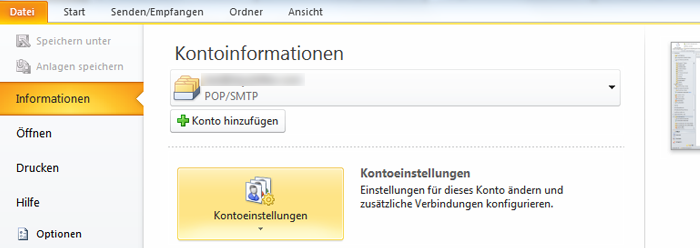
Klicken Sie nun auf "Kontoeinstellungen", daraufhin öffnet sich ein neues Fenster mit den Kontoeinstellungen.
Schritt 2: Auswahl des Postfachs
Falls Sie parallel mehrere Postfächer in Outlook eingerichtet haben, wählen Sie das Postfach aus, für welches Sie in Outlook eine SSL Verschlüsselung aktivieren möchten und klicken Sie oberhalb der Postfachliste auf den Button "Ändern".
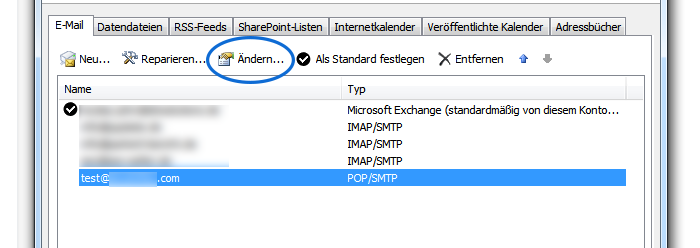
Daraufhin öffnet sich ein neues Fenster, das die Einstellungen dieses Postfachs anzeigt.
Schritt 3: Zugangsdaten überprüfen
Achten Sie darauf, dass beim Posteingangsserver und beim Postausgangsserver der Servername (nach dem Schema serverXXX.dmsolutionsonline.de), sowie im Feld Benutzername und Passwort Ihre korrekten Zugangsdaten eingetragen sind. Deaktivieren Sie den Haken bei "Kontoeinstellungen durch Klicken auf die Schaltfläche "Weiter" testen". Klicken Sie anschließend auf den Button "Weitere Einstellungen" in diesem Fenster rechts unten.
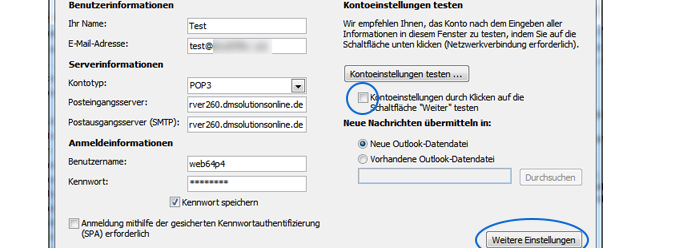
Daraufhin öffnet sich ein neues Fenster.
Schritt 4: SSL-Einrichtung
Klicken Sie oben auf den letzten Reiter "Erweitert". Setzen Sie den Haken bei "Server erfordert eine verschlüsselte Verbindung (SSL)". Daraufhin ändert sich automatisch die Portnummer beim Posteingangsserver (POP3: Port 995, IMAP: Port 993). Ändern Sie den Port für den Postausgangsserver manuell auf Portnummer 587 und wählen Sie beim Verbindungstyp "TLS" aus.
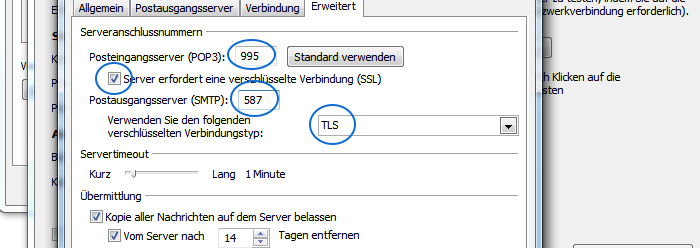
Vergewissern Sie sich abschließend, ob im zweiten Reiter Postausgangsserver der Haken bei "Der Postausgangsserver (SMTP) erfordert Authentifizierung" gesetzt ist, sowie "Gleiche Einstellungen wie für Posteingangsserver verwenden" ausgewählt ist.
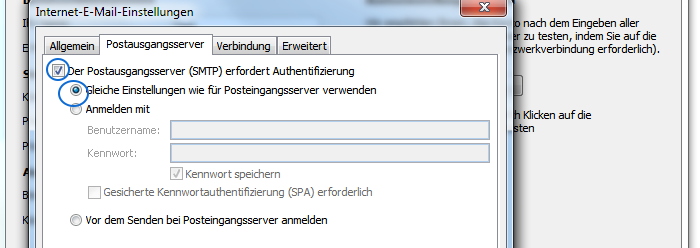
Herzlichen Glückwunsch, Ihre E-Mail Kommunikation wird nun verschlüsselt übertragen.

